教你解决win7无法连接internet的方法
更新日期:2024-03-22 03:37:18
来源:投稿
win7系统使用久了之后难免会出现各种问题,例如我们在平常的使用过程中遇到win7系统无法连接internet的情况,可能很多用户都不知道怎么解决。那么我们要如何去解决呢?下面小编就来叫大家解决win7无法连接internet的方法。
解决方法如下:
1、点击桌面右下角“网络”打开“网络和共享中心”。
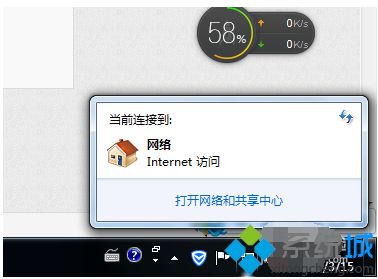
2、或者通过桌面左下角“开始”—“控制面板”。
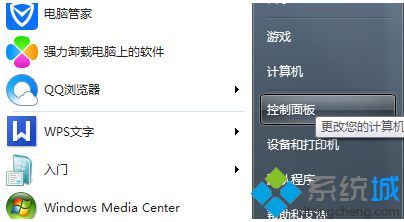
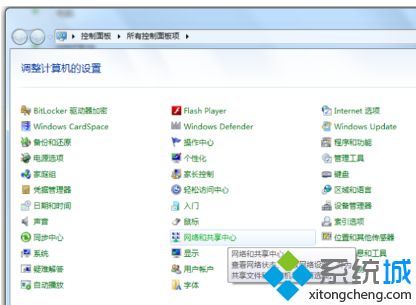
3、查看“网络和共享中心”面板
如果你的网线通过路由器到电脑的话,查看有“查看活动网络””访问类型:inter“和“连接:本地连接”。
表示你的网络信号没有问题,是你的”本地连接“设置有问题。
前提条件是路由器外线连接信号灯正常的情况下。
如果你连接的路由器没有网络信号进来,路由器正常工作。即使网络设置没有问题,也是没有网络的。
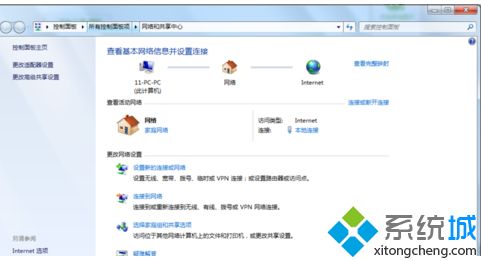
4、点击“本地连接”点击”属性(P)“。
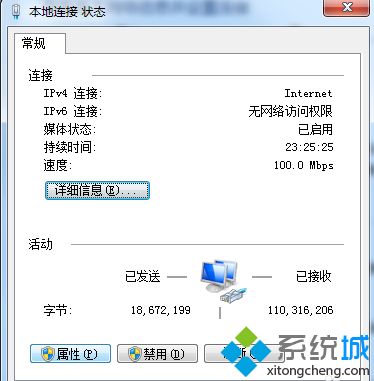
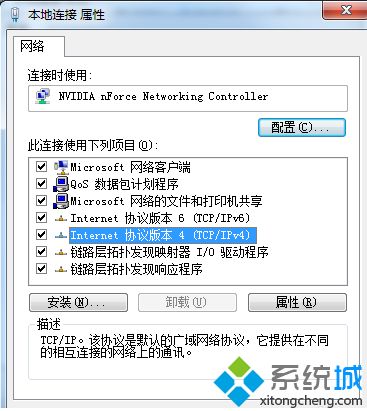
5、一次点击
“internet协议版本6 (TCP/IPv6)”
“internet协议版本4 (TCP/IPv4)”
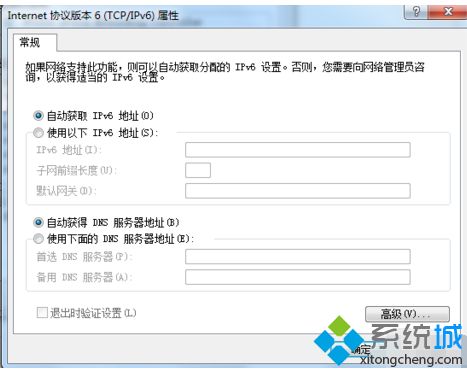
6、然后,选择点击”自动获取IP“ 选择点击”自动获取DNS“
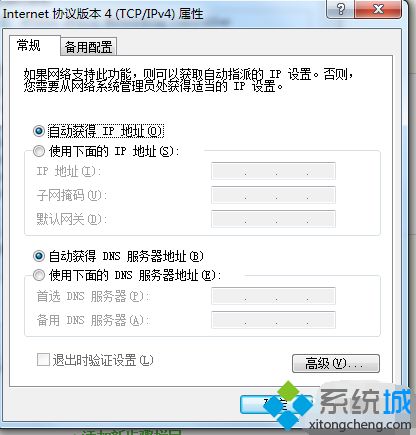
上面就是解决win7无法连接internet的方法啦,有同样问题的用户可以按照上面的方法来解决哦。